A Windows 10 nagyon komolyan veszi a Linux elindításáta felhasználói bázishoz. Gyere szeptember és a Windows 10 támogatást fog adni a különféle Linux disztrókhoz. A meglévő Linux alrendszer Linuxra frissítést kapott a Creators frissítéssel. Ha már frissítette a Készítők frissítését, akkor frissítenie kell a Windows alrendszer Linux verzióját. Amikor először engedélyezi a WSL-t a Windows 10 rendszeren, létrehoz egy felhasználói fiókot. Ez az egyetlen számla az alapértelmezett számla. A WSL megnyitásakor ez a fiók nyílik meg. Felvehet további fiókokat a WSL-be, és megváltoztathatja az alapértelmezett fiókot. Nyilvánvalóan nincs olyan felhasználói felület, amely felhasználót felvehet és válthat a Windows alrendszerében a Linux számára. Használjon parancsot a bash shellben a felhasználók hozzáadásához és a Windows alrendszer Linux rendszerhez váltásához, valamint az alapértelmezett felhasználó megváltoztatásához.
Új felhasználó hozzáadása
Új felhasználó felvételéhez nyissa meg az Ubuntu szoftvert a Windows 10 rendszeren. Írja be a következő parancsot;
sudo adduser mynewuser

Új felhasználó létrehozásához be kell írnia a jelenlegi Linux-felhasználó jelszavát. Amikor létrehozta az új felhasználót, megadhat nevet és jelszót a felhasználó számára.
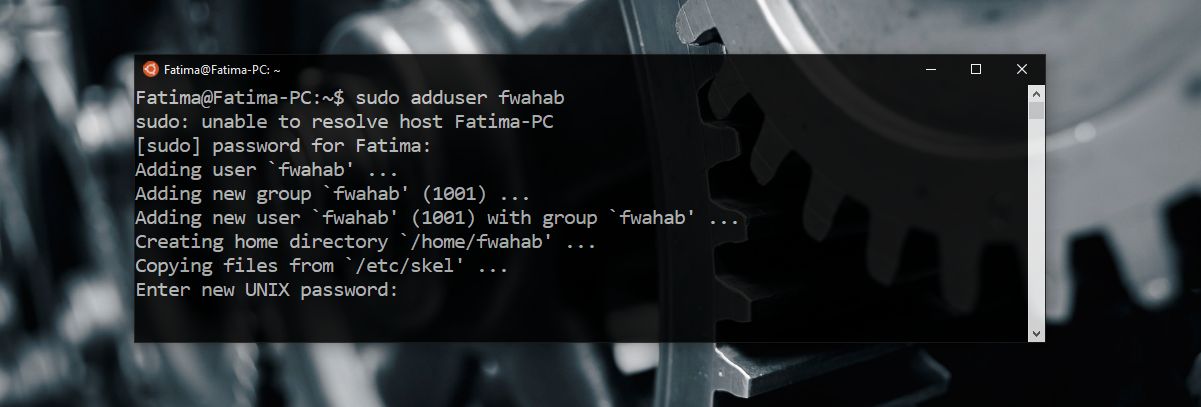
Felhasználót váltani
A felhasználók váltásához írja be a következő parancsot;
su username
Cserélje ki a „felhasználónév” kifejezést annak a felhasználónak a felhasználónevére, akire váltani kíván.
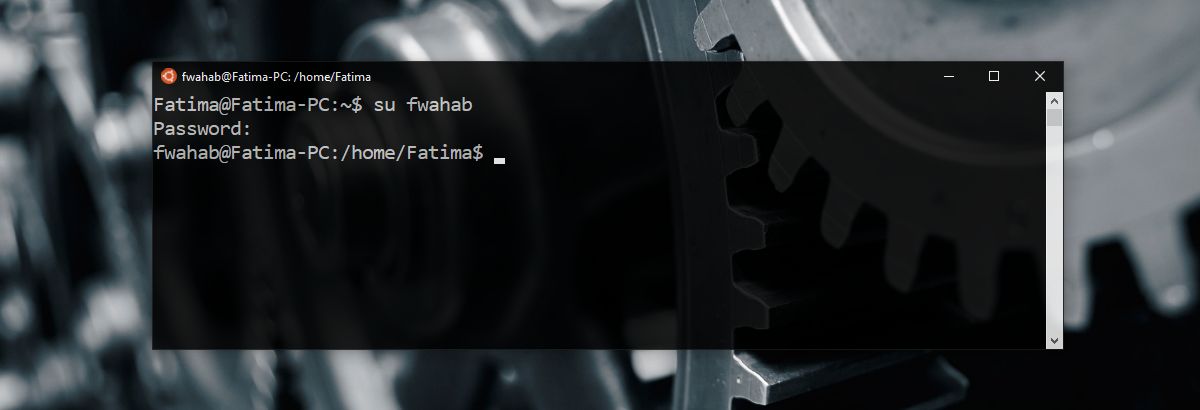
Alapértelmezett felhasználó módosítása
Ezt meg kell tennie a parancssoron keresztül. Az alapértelmezett felhasználó megváltoztatásához két forgatókönyv létezik. Van egy meglévő felhasználó, akit új alapértelmezett felhasználóként kíván beállítani, vagy új felhasználót szeretne létrehozni, és alapértelmezett felhasználóként beállítani.
Ha meglévő felhasználót szeretne alapértelmezett felhasználóként beállítani, írja be a következő parancsot;
LxRun.exe /setdefaultuser username
Cserélje ki a „felhasználónév” kifejezést azon felhasználóra, amelyet alapértelmezésként szeretne beállítani. Ha a felhasználó nem létezik, ez a parancs új felhasználót hoz létre, és alapértelmezett felhasználóként állítja be.
Cserélje ki a felhasználó jelszavát
Megváltoztathatja a felhasználó jelszavát is, ha Önakar. A parancs elég egyszerű. Nyissa meg a Bash alkalmazást a Windows 10 rendszerben. Váltson arra a felhasználóra, akinek meg akarja változtatni a jelszavát (lásd fent). Írja be a következő parancsot a jelszó megváltoztatásához;
passwd
A rendszer kéri, hogy adja meg az áramotjelszó megváltoztatása előtt. Ha elfelejtette a jelenlegi jelszavát, akkor nem tud új jelszót beállítani. Ebben a kérdésben nincs sok igény az Ön számára, ezért vigyázzon, milyen jelszavakat állított be. Ne tegye őket túl könnyűvé, hanem készítsen rájuk olyasmit, amire emlékszik.













Hozzászólások